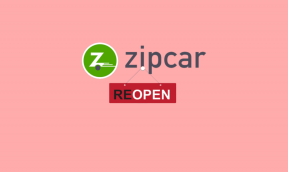7 лучших исправлений для поиска iMessage, который не работает на iPhone
Разное / / November 13, 2023
Как и другие приложения для обмена сообщениями, iMessage также оснащен множеством функций для iPhone. Ты можешь добавьте приложения iMessage на свой iPhone чтобы получить доступ к контенту из других приложений и поделиться им с друзьями. Вы также можете найти что-то конкретное в своих старых чатах iMessage, используя панель поиска.
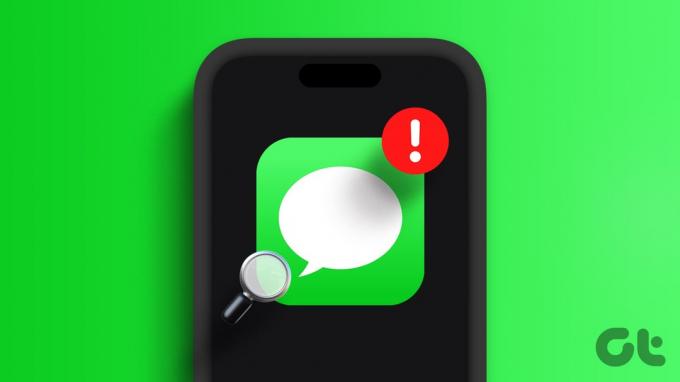
Однако некоторые пользователи жалуются, что не могут искать старые сообщения в iMessage на iPhone. Если вы также столкнулись с той же проблемой, мы предлагаем вам решения, позволяющие исправить неработающий поиск iMessage на вашем iPhone.
1. Проверьте настройки истории iMessage
Приложение «Сообщения» на вашем iPhone позволяет сохранять или удалять старые сообщения через 30 дней. Итак, если вы не можете найти свои старые чаты, возможно, они были удалены с вашего iPhone. Вот как вы можете сохранить чаты iMessage навсегда.
Шаг 1: Откройте приложение «Настройки» на своем iPhone и выберите приложение «Сообщения».


Шаг 2: Прокрутите вниз и выберите «Сохранить сообщения».

Шаг 3: Нажмите «Навсегда».
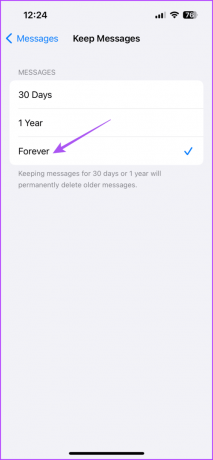
2. Восстановить индекс поиска для приложения «Сообщения»
Если функция поиска iMessage перестала работать, вы можете попробовать перестроить индекс поиска для приложения «Сообщения». Вам придется отключить и включить поисковые предложения Siri для приложения «Сообщения» на вашем iPhone. Вот процесс.
Шаг 1: откройте приложение «Настройки» на своем iPhone и выберите Siri и «Поиск».

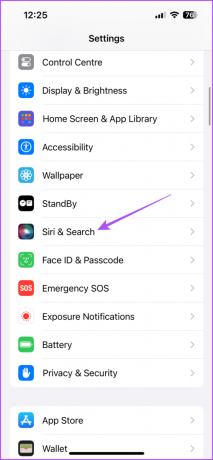
Шаг 2: Прокрутите вниз и выберите приложение «Сообщения».

Шаг 3: Нажмите переключатель рядом с «Показать приложение в поиске» и «Показать в приложении», чтобы отключить эти параметры.

Шаг 4: Закройте настройки и перезагрузите iPhone.
Шаг 5: После перезагрузки iPhone откройте приложение «Настройки».

Шаг 6: Выберите Siri и «Поиск» и нажмите «Сообщения».

Шаг 7: Включите параметры «Показать приложение в поиске» и «Показать в приложении» еще раз.

Шаг 8: Подождите несколько минут. Затем закройте «Настройки» и откройте приложение «Сообщения», чтобы проверить, решена ли проблема.

3. Включите iMessage снова
Повторное включение iMessage снова загрузит все ваши чаты на ваш iPhone. Это еще один способ переиндексации всех ваших чатов iMessage.
Шаг 1: Откройте приложение «Настройки» и выберите «Сообщения».


Шаг 2: Нажмите переключатель рядом с iMessage, чтобы отключить службу.

Шаг 3: Подождите несколько секунд и снова коснитесь переключателя, чтобы включить iMessage.
4. Принудительно закрыть и перезапустить приложение «Сообщения»
После того, как вы снова загрузите все свои чаты iMessage, мы предлагаем вам принудительно закрыть и перезапустить приложение «Сообщения» на вашем iPhone. Это даст приложению новый старт.
Шаг 1: На главном экране проведите вверх и удерживайте, чтобы открыть фоновые окна приложений.
Шаг 2: Проведите пальцем вправо, чтобы найти приложение «Сообщения», а затем проведите пальцем вверх, чтобы удалить его.

Шаг 3: Перезапустите приложение «Сообщения» и проверьте, решена ли проблема.

5. Отключить и загрузить сообщения
Если вы по-прежнему не можете найти свои чаты iMessage, вы можете отключить и загрузить все свои чаты на свой iPhone. Вам необходимо отключить резервное копирование iCloud для приложения «Сообщения», чтобы загружать чаты в автономном режиме. Вы можете снова включить синхронизацию iCloud на своем iPhone.
Шаг 1: Откройте приложение «Настройки» и нажмите на имя своего профиля вверху.

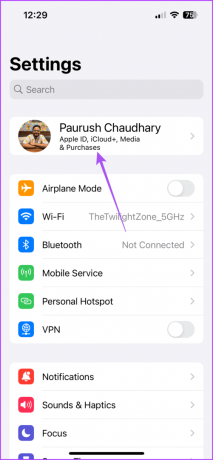
Шаг 2: Нажмите на iCloud и выберите «Показать все».

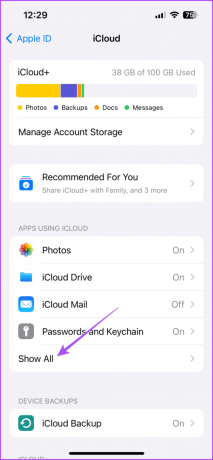
Шаг 3: Выберите Сообщения.

Шаг 4: Нажмите переключатель рядом с «Синхронизировать этот iPhone», чтобы отключить его.
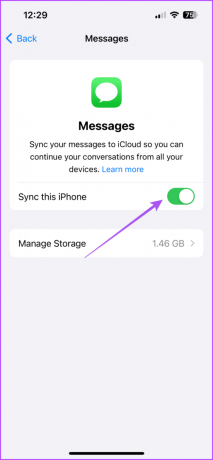
Шаг 5: Выберите «Отключить и загрузить сообщения».
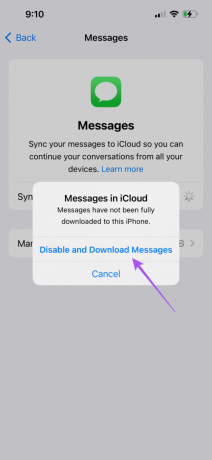
После загрузки ваших сообщений приложение «Сообщения» будет вынуждено переиндексировать ваши чаты.
Теперь вы можете снова включить синхронизацию iCloud.
Шаг 6: Закройте «Настройки» и снова откройте приложение «Сообщения», чтобы проверить, решена ли проблема.

6. Обновить версию iOS
Поскольку приложение «Сообщения» является системным, вы можете обновить версию iOS на своей модели iPhone. Это устранит любые ошибки, вызывающие проблему.
Шаг 1: Откройте приложение «Настройки» и нажмите «Основные».


Шаг 2: Выберите Обновление программного обеспечения.

Шаг 3: Если обновление доступно, загрузите и установите его.
Шаг 4: После этого откройте приложение «Сообщения» и проверьте, решена ли проблема.

Найдите свои старые тексты
Эти решения помогут, если поиск в iMessage не работает на вашем iPhone. В некоторых случаях вы не можете сразу отвечать на сообщения. Хорошая новость заключается в том, что ваш iPhone дает вам два варианта настройки автоматических ответов на звонки и сообщения. Вы можете обратиться на наш пост чтобы научиться это делать.
Последнее обновление: 15 сентября 2023 г.
Статья выше может содержать партнерские ссылки, которые помогают поддерживать Guiding Tech. Однако это не влияет на нашу редакционную честность. Содержание остается беспристрастным и аутентичным.

Написано
Пауруш балуется iOS и Mac, одновременно близко знакомясь с Android и Windows. Прежде чем стать писателем, он снимал видеоролики для таких брендов, как Mr. Phone и Digit, и некоторое время работал копирайтером. В свободное время он удовлетворяет свое любопытство в отношении потоковых платформ и устройств, таких как Apple TV и Google TV. По выходным он постоянно занимается кино, пытаясь сократить свой бесконечный список просмотра, часто продлевая его.